OpenCV安装与Notebook使用
- 直接使用pip安装
pip install opencv-python==3.4.1.15
pip install opencv-contrib-python==3.4.1.15
-
下载.whl
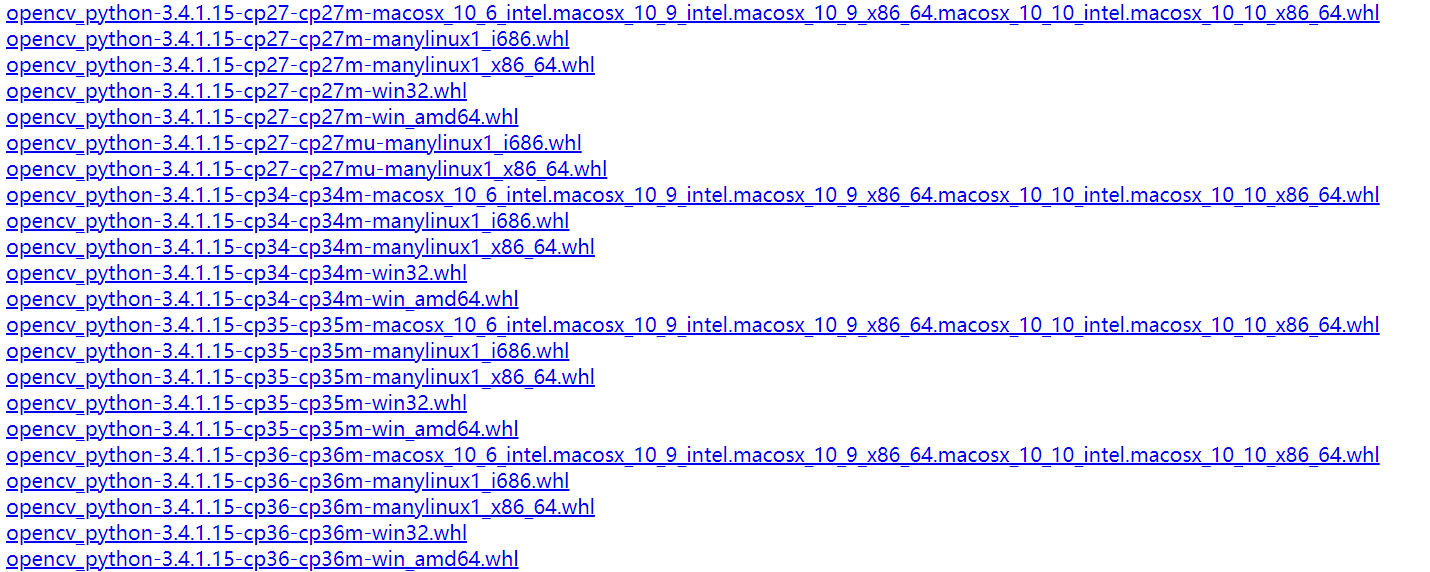
-
将下载好的opencv_python-3.4.1.15-cp36-cp36m-win_amd64.whl放到C:\ProgramData\Anaconda3\Scripts
# cmd进入C:\ProgramData\Anaconda3\Scripts目录,执行如下命令
pip install opencv_python-3.4.1.15-cp36-cp36m-win_amd64.whl
- 报错如下
C:\ProgramData\Anaconda3\Scripts
λ pip install opencv_python-3.4.1.15-cp36-cp36m-win_amd64.whl
Looking in indexes: https://mirrors.aliyun.com/pypi/simple/
ERROR: opencv_python-3.4.1.15-cp36-cp36m-win_amd64.whl is not a supported wheel on this platform.
- 解决方案
whl文件的版本需要与python的版本一致
-
Anaconda3[历史版本]下载(https://mirrors.tuna.tsinghua.edu.cn/anaconda/archive/)

-
打开Notebook
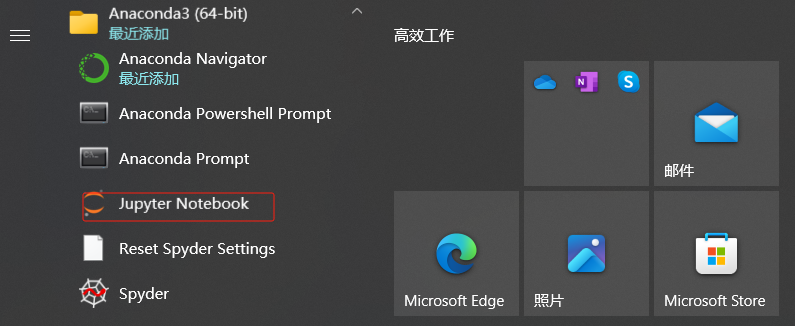
-
弹出窗口
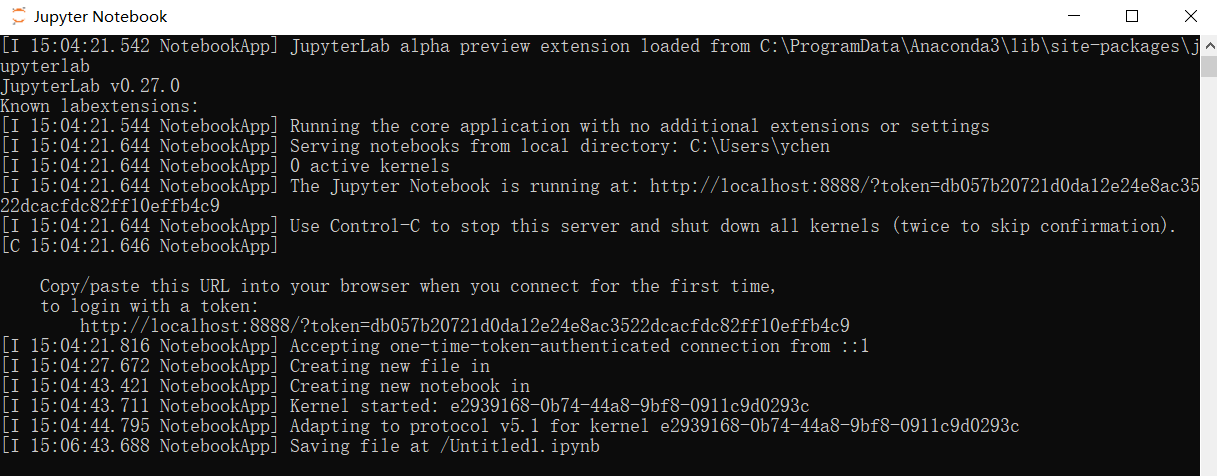
# 浏览器访问
http://localhost:8888/tree#
# 去弹框中复制token
-
启动方式2:打开cmd,输入
jupyter notebook -
新建文件夹,路径为C:\Users\admin
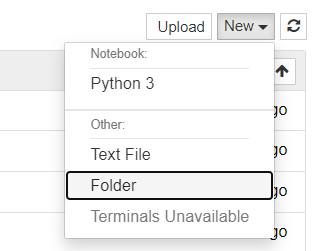
-
进入新建的文件夹,新建文件
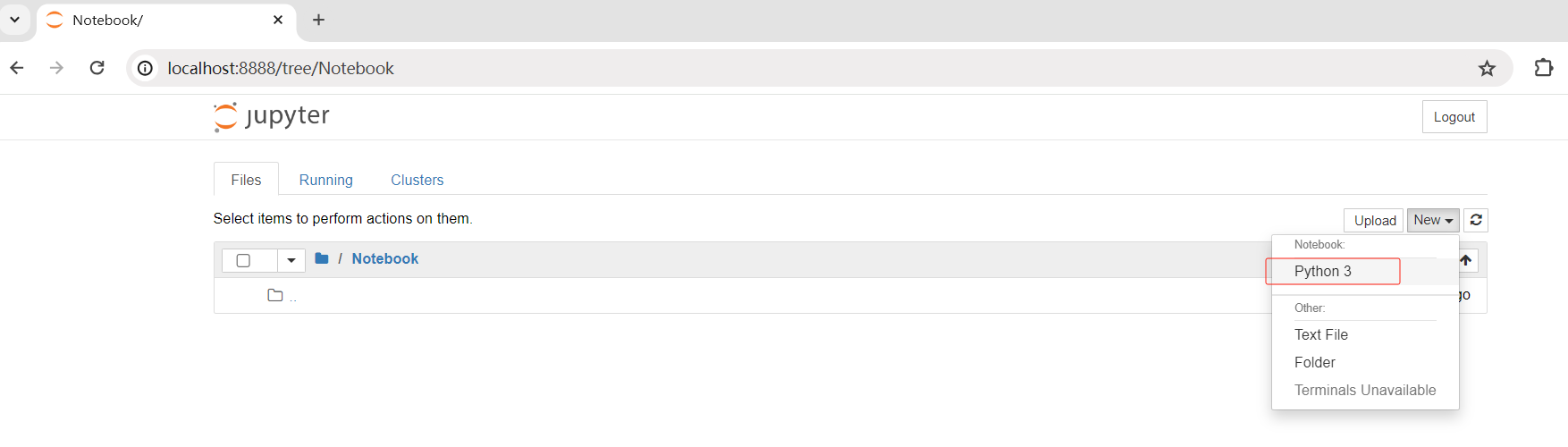
-
编写代码,执行
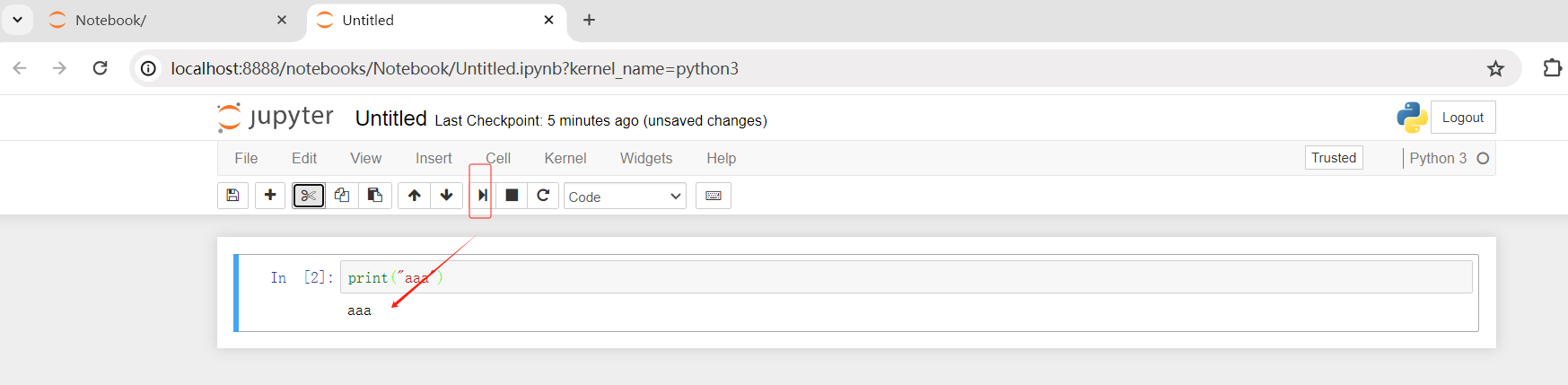
-
编写markdown
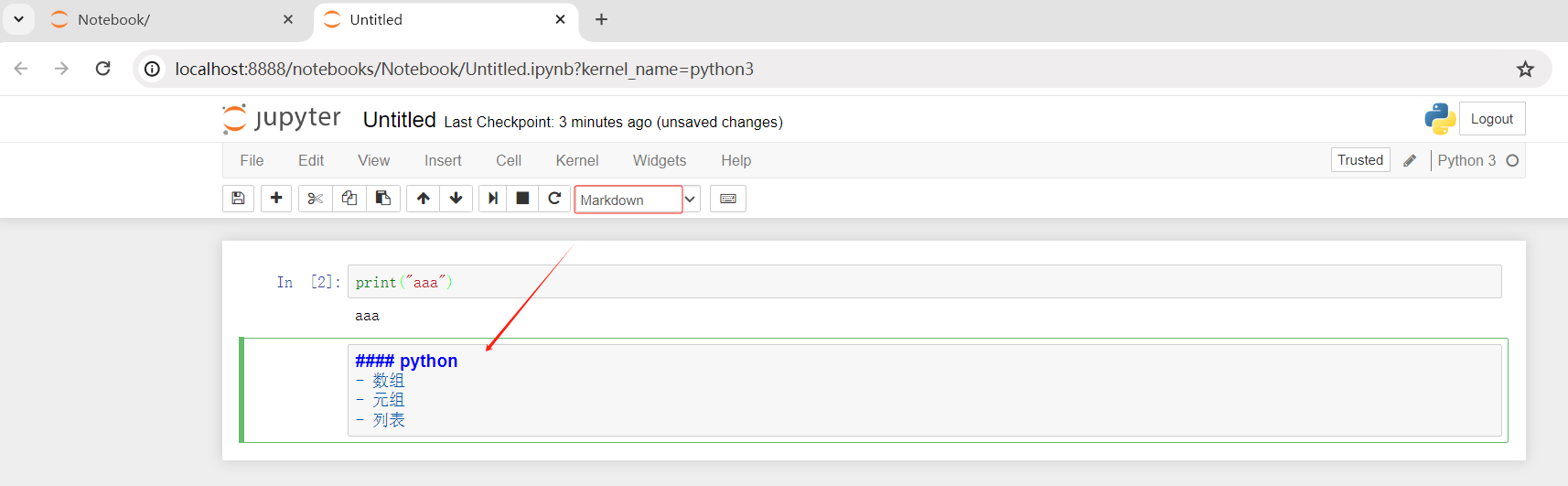
-
预览
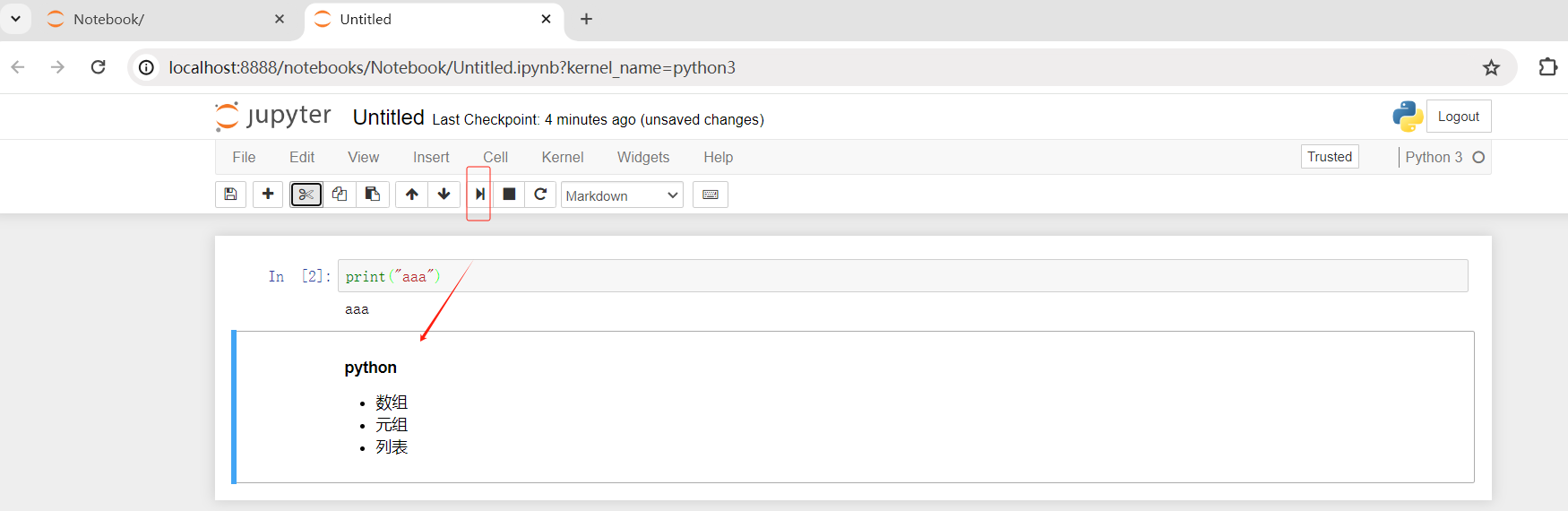
-
重命名,保存
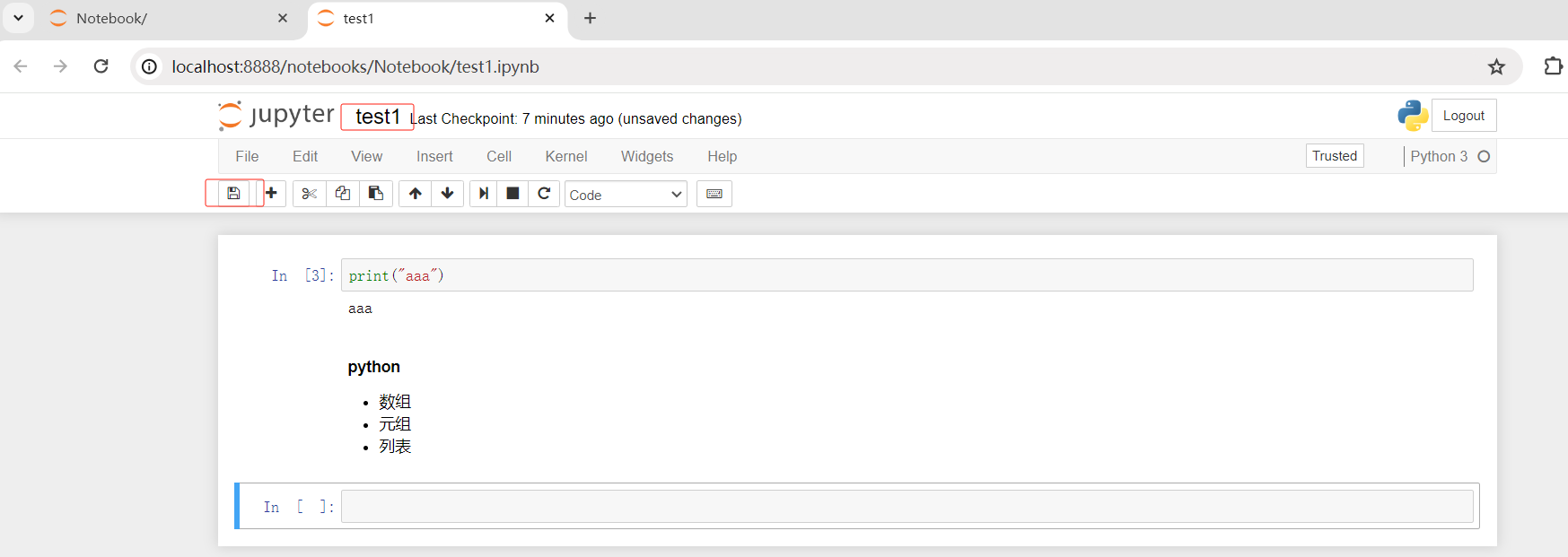
-
添加/删除/复制/粘贴/上移/下移/执行
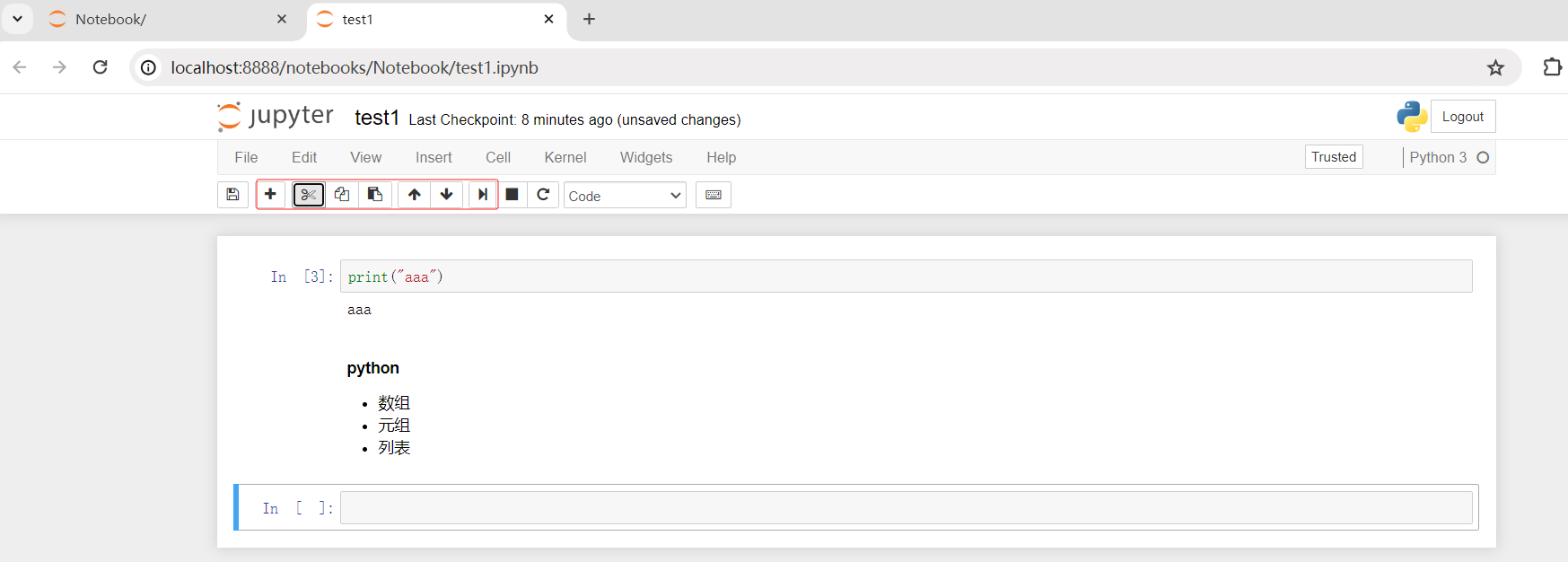
-
下载指定格式到本地
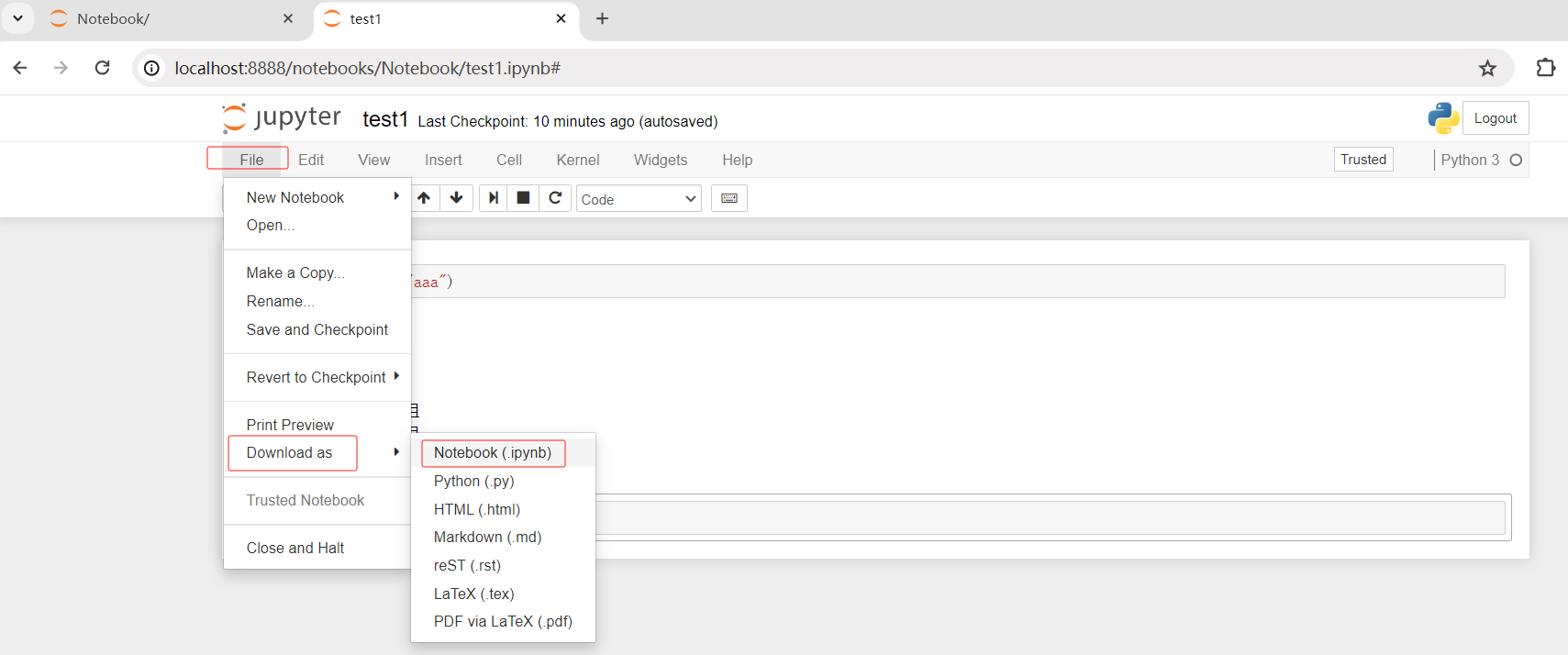
-
停止
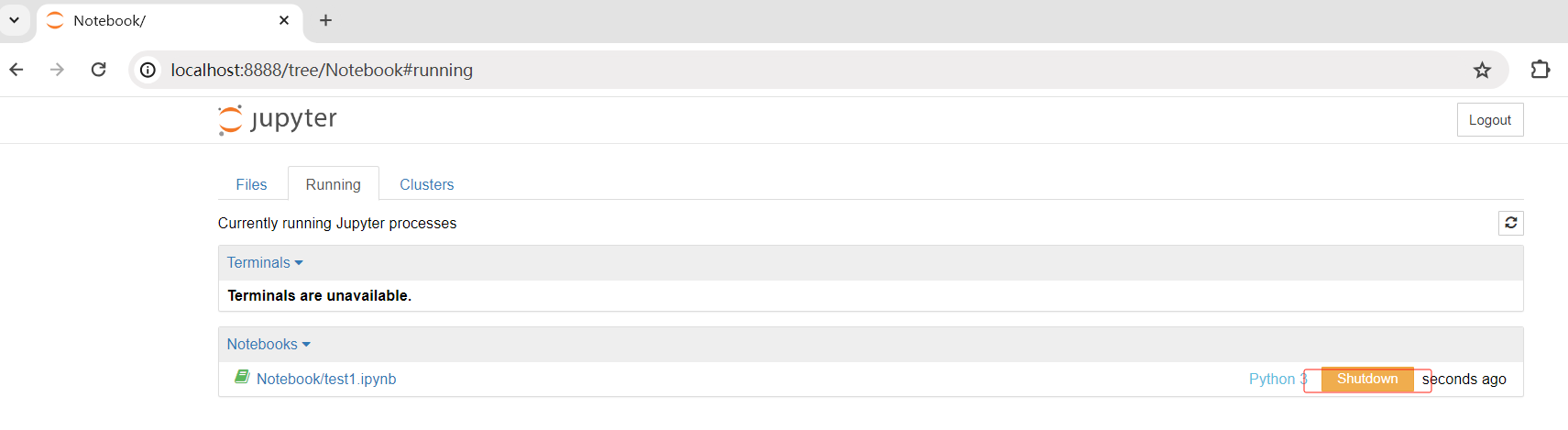
-
terminal配置jupyter
{
"commandline": "C:\\ProgramData\\Anaconda3\\python.exe C:\\ProgramData\\Anaconda3\\cwp.py C:\\ProgramData\\Anaconda3 C:\\ProgramData\\Anaconda3\\python.exe C:\\ProgramData\\Anaconda3\\Scripts\\jupyter-notebook-script.py %USERPROFILE%",
"guid": "{5e828110-1ad9-40d9-8875-264cd4e5bd4c}",
"hidden": false,
"icon": "C:\\ProgramData\\Anaconda3\\Menu\\jupyter.ico",
"name": "Jupyter Notebook",
"startingDirectory": "%USERPROFILE%"
}
点击查看详情
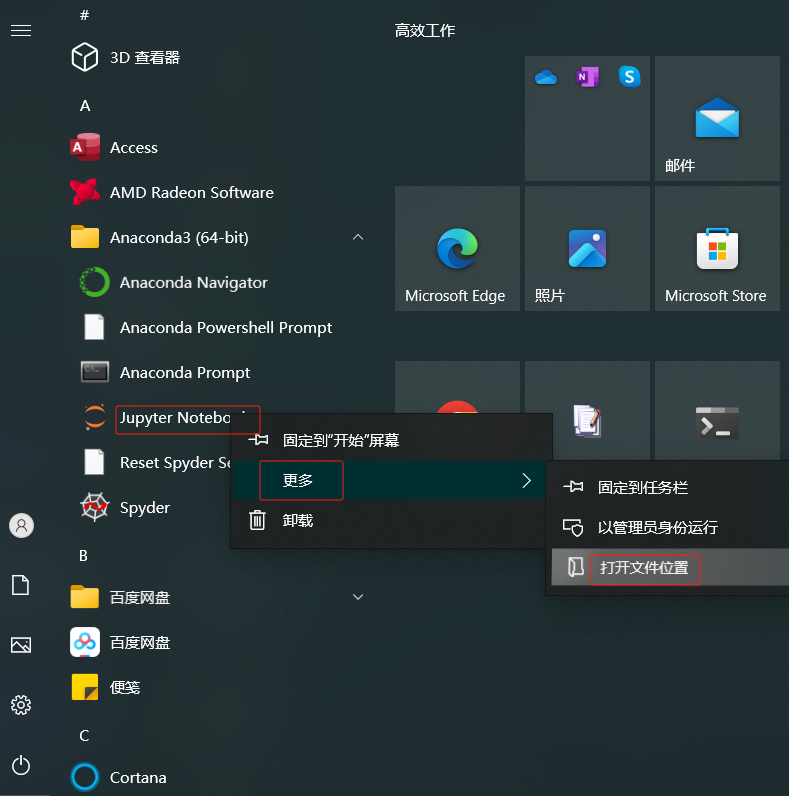
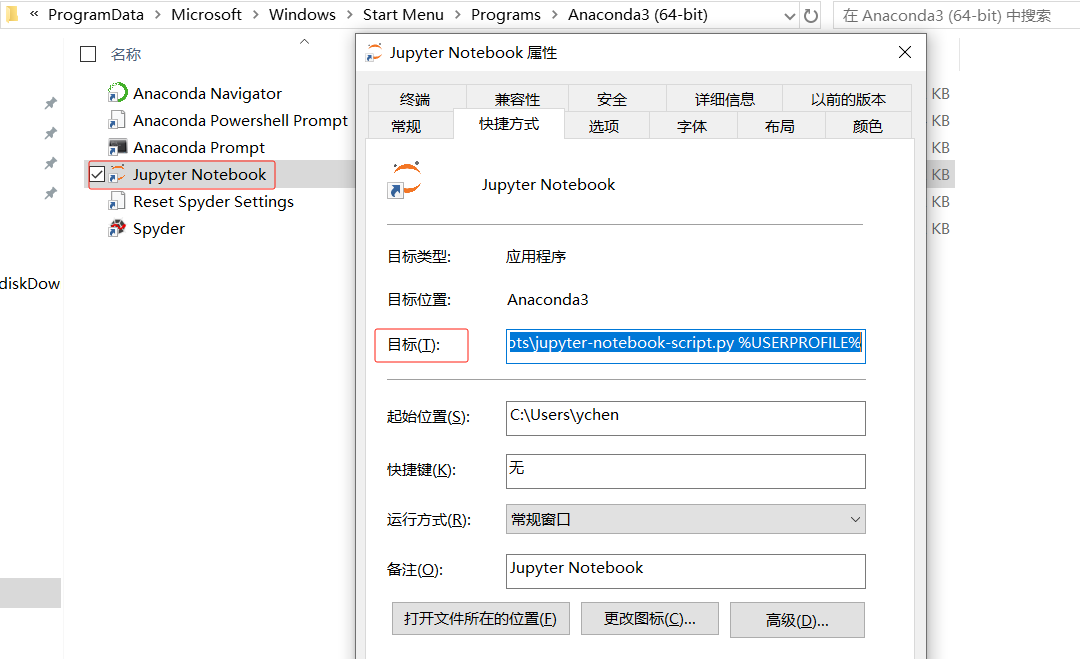
- 添加虚拟环境
# 查看所有环境
C:\Users\ychen
λ conda env list
# conda environments:
#
env_dev C:\ProgramData\Anaconda3\envs\env_dev
root * C:\ProgramData\Anaconda3
# 激活环境
C:\Users\ychen
λ activate env_dev
# 安装ipykernel包
C:\Users\ychen
(env_dev) λ conda install ipykernel
Fetching package metadata .................
Solving package specifications: .
Package plan for installation in environment C:\ProgramData\Anaconda3\envs\env_dev:
The following NEW packages will be INSTALLED:
comm: 0.2.1-py310haa95532_0 https://mirrors.tuna.tsinghua.edu.cn/anaconda/pkgs/main
The following packages will be UPDATED:
debugpy: 1.6.3-py310h8a704f9_0 conda-forge --> 1.6.7-py310hd77b12b_0 https://mirrors.tuna.tsinghua.edu.cn/anaconda/pkgs/main
ipykernel: 6.14.0-py310hbbfc1a7_0 conda-forge --> 6.28.0-py310haa95532_0 https://mirrors.tuna.tsinghua.edu.cn/anaconda/pkgs/main
pyzmq: 23.2.1-py310h73ada01_0 conda-forge --> 25.1.0-py310hd77b12b_0 https://mirrors.tuna.tsinghua.edu.cn/anaconda/pkgs/main
Proceed ([y]/n)? y
debugpy-1.6.7- 100% |#######################################################################| Time: 0:00:00 3.56 MB/s
pyzmq-25.1.0-p 100% |#######################################################################| Time: 0:00:00 4.70 MB/s
comm-0.2.1-py3 100% |#######################################################################| Time: 0:00:00 12.32 MB/s
ipykernel-6.28 100% |#######################################################################| Time: 0:00:00 1.24 MB/s
# 设置环境
C:\Users\ychen
(env_dev) λ python -m ipykernel install --name env_dev
Installed kernelspec env_dev in C:\ProgramData\jupyter\kernels\env_dev
- 启动jupyter查看


 浙公网安备 33010602011771号
浙公网安备 33010602011771号